
Многи власници гадгета често се питају како поставити веб камеру на рачунар. Постоји много различитих проблема који спречавају његово правилно функционисање:
- уређај једноставно није конфигурисан;
- нестали, застарели или оштећени возачи;
- делује, али не онако како бисмо желели.

Главне врсте веб камера
Пре постављања веб камере на лаптоп, размислите о томе које њене сорте постоје:
- екстерни. Купује се засебно и причвршћује се на монитор. Захтијева инсталација управљачког програма.
- уграђени Најчешће је присутан у лаптопима. Погледајте пажљиво средину горње плоче монитора лаптопа и видећете његов отвор.
У зависности од врсте уређаја, њихова подешавања се врше на рачунару. На пример, веб камере за кућну комуникацију углавном се конфигуришу путем Скипе-а, али постоји посебан софтвер за праћење..
Инсталирање спољне веб камере
Спољна веб камера је посебан уређај који мора бити повезан на спољни периферни порт рачунара. Ово је често ПЦ порт за ПЦ. Већина ове опреме је универзална и може радити са било којим системом. Вањске веб камере често имају уграђени микрофон и прекидач смјештен директно на кућишту.
Када купујете пакет хардвера, можете пронаћи ЦД или ДВД са управљачким програмима. Да бисте га повезали, морате да урадите неколико једноставних корака:
- камера је повезана на УСБ прикључак;
- помоћу тастера на кућишту се укључује;
- уметнут је софтверски диск;
- управљачки програми се инсталирају.
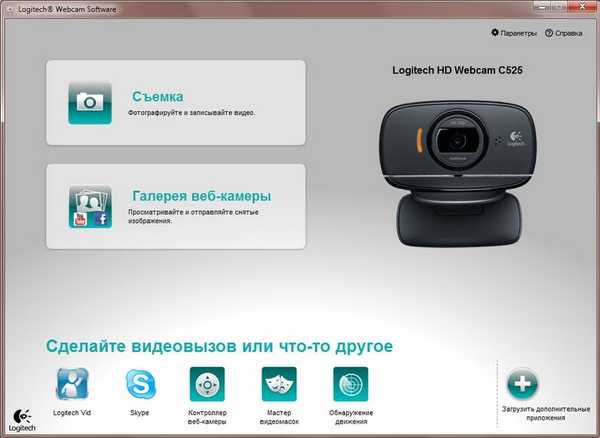
Уз помоћ софтвера имат ћете прилику подесити параметре за снимање, као и омогућити и онемогућити све врсте опција помоћу рачунара. На пример, можете подесити јачину микрофона, ако је потребно, поставити лозинку за заштиту.
Засебно, требали бисте прочитати чланак о томе како да конфигуришете микрофон на веб камери на рачунару..
Неки модели користе плуг & плаи технологију, што омогућава ручну инсталацију управљачких програма. Након што се веб камера повеже са лаптопом и укључи је, Виндовс сам препознаје жељени управљачки програм и аутоматски поставља поставке.
Шта урадити ако уређај не буде откривен
Често се дешава ситуација када се чини да је све исправно урађено, управљачки програми су инсталирани, а истовремено опрема и даље не ради. У том случају ће вам помоћ поново инсталирати или ажурирати.
Поновно инсталирање управљачких програма захтеват ће следеће процедуре:
- У почетку морате уклонити стари управљачки програм. Да бисте то учинили, кликните десну типку миша (РМБ) при покретању и одаберите управитеља уређаја.

- Потражите уређаје за обраду слике. Кликните на њу РМБ и одаберите "Делете".

- Следећи корак је инсталирање новог управљачког програма. Да бисте то учинили, требаће вам софтверски диск директно за лаптоп или рачунар, који мора бити приложен уз њега током куповине. Након уметања диска проналазимо фасциклу под називом „Вебцам“ која садржи управљачке програме. Вршимо њихову инсталацију. Ако нема погонског диска, можете га преузети са веб локације произвођача лаптопа и рачунара. На пример, за лаптоп компаније Леново можете преузети и инсталирати управљачки програм са веб локације хттпс://пцсуппорт.леново.цом.
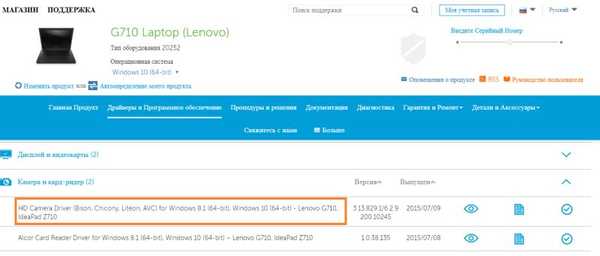
Подешавање Скипе-а
Овде ћемо детаљније погледати како да поставите веб камеру у Скипеу, које кораке морате предузети:
- У ставци "Алати" одабрана је картица "Подешавања"

- Затим „Видео Сеттингс“.

- Ако се прозор који отвори садржи вашу слику, камера се аутоматски укључује и нису вам потребне додатне радње.

- Ако слика недостаје, можда је читава ствар у управљачким програмима. Да бисте то проверили, приликом покретања морате кликнути РМБ и одабрати картицу „Управитељ уређаја“.
- На листи је одабрано име веб камере и, ако постоји жути ускличник, можете бити сигурни да управљачки програми нису инсталирани или оштећени. У недостатку таквог знака, покушајте да га ажурирате..

Решавање проблема са бојом - Опције
Да бисте прилагодили приказивање боје на рачунару, мораћете да извршите следеће једноставне кораке:
- Морате покренути Скипе и унети податке о вашем налогу. Затим укључите веб камеру.
- На картици „Алати“ изаберите картицу „Подешавања“, а затим „Подешавања видео записа“ и „Подешавања веб камере“.

- Након тога покреће се прозор у коме су постављени сви потребни параметри за светлост, контраст.
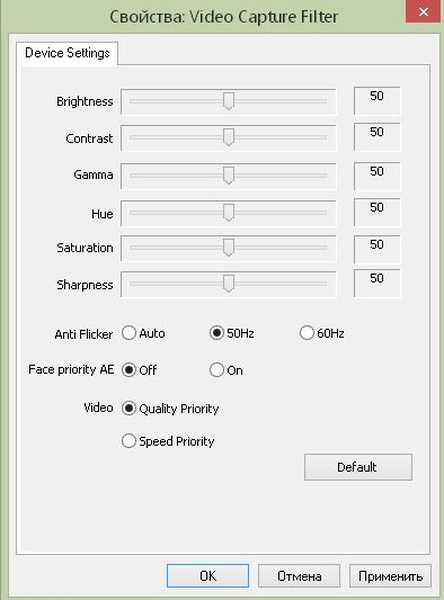
- У завршној фази се све одабране промене спремају..
Ако се проблеми са репродукцијом боја појављују систематски због управљачких програма, тада ће у овом случају бити потребно ажурирање и поновна инсталација на рачунар..
Специјализовани софтвер ретко се пише за фотоапарате. Репродукција боја се чешће конфигурише у програму у којем се опрема користи..
Добар дан!


















